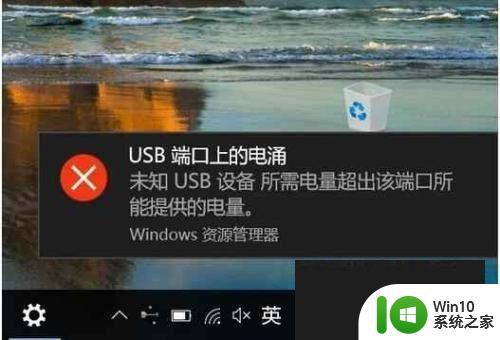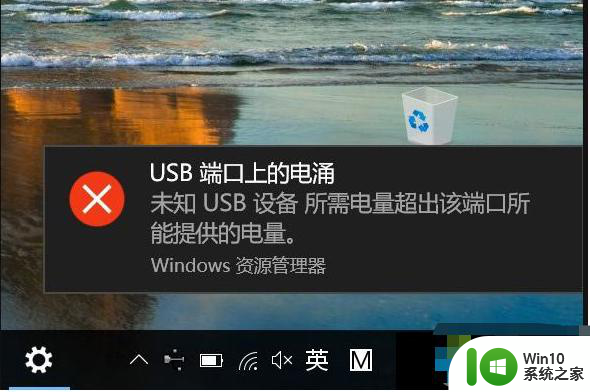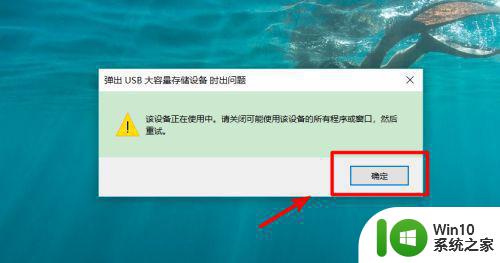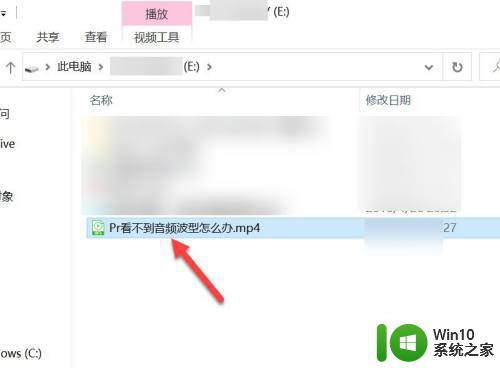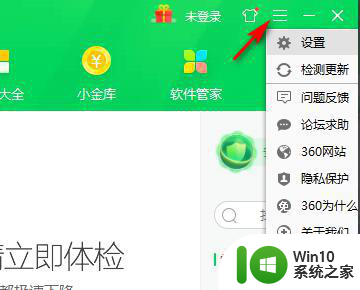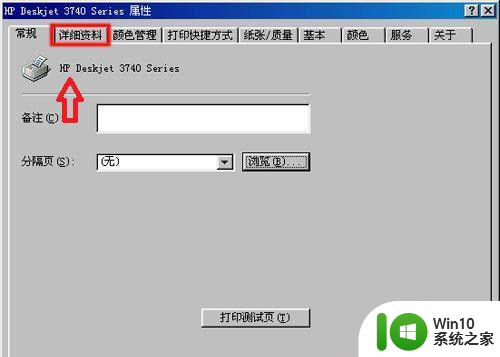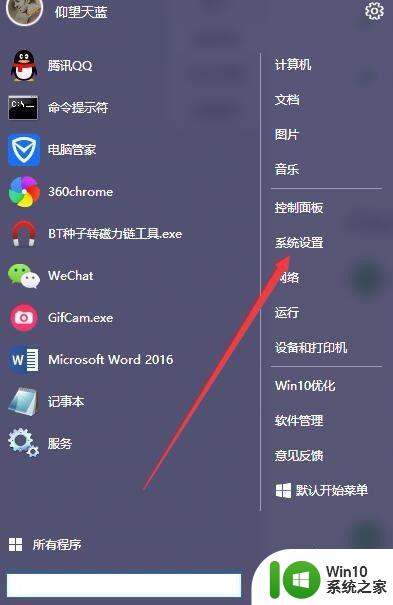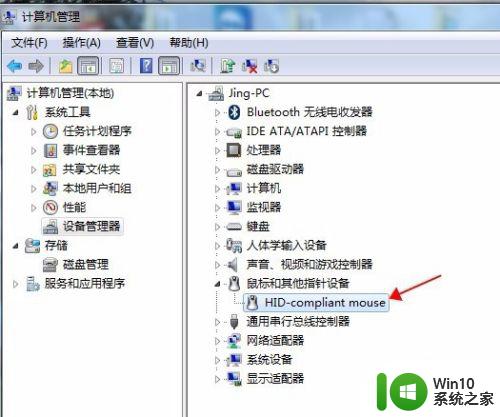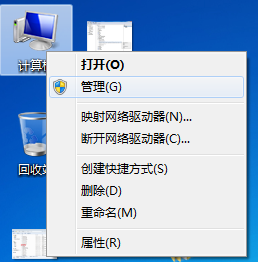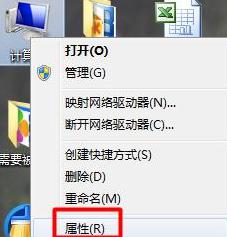未知usb设备所需电量超出该端口所提供的电量怎么办 USB设备电量超出端口限制怎么办
在使用USB设备时,有时候会遇到设备所需电量超出端口限制的情况,这种情况可能会导致设备无法正常工作,甚至损坏设备和端口。为了解决这个问题,我们可以考虑使用一个带有外部电源的USB集线器或者使用一个专门的USB电源适配器来为设备提供足够的电量。也可以尝试减少其他设备的连接,以减少总电量的消耗。在使用USB设备时,一定要注意设备的电量需求,以免出现不必要的问题。
解决方法:
1、这一般是由于你插入的移动硬盘等USB设备功耗过大、需要的电量较多导致的。但是如果你换用其他正常的低功耗U盘并且更换USB插口后依然出现“USB端口上的电涌”错误提示,则说明电脑的USB接口出现了问题。
2、如果是电脑USB接口的问题,可以清洁一下USB接口的灰尘,排除短路问题导致的故障。
如果清理灰尘后无效,那么排查一下是不是电脑前面板上的前置USB接口出现了问题。打开机箱拔掉主板上的前置USB接口连线即可排查。如果是前置USB接口的问题,拔掉连线,暂时不用前面板的USB接口,用机箱后部主板自带的USB接口。
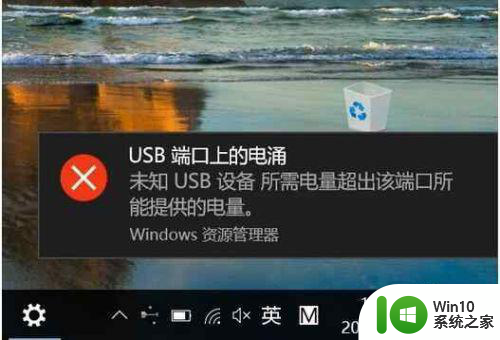
3、在设置 设备 USB中关闭目前唯一的选项如果在连接到USB设备时出现问题,请通知我。进入系统点击开始菜打开设置。
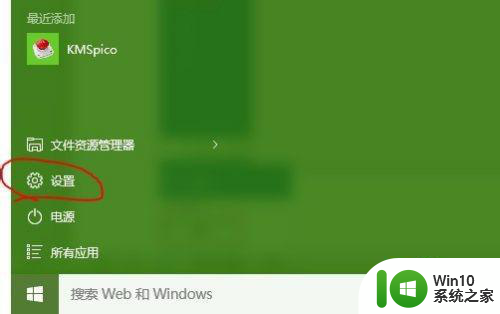
4、点击“设备”。如果用户是Win7的话,可以在控制面板 设备管理器 通用串行总线控制器中勾选相关USB设备的高级标签页下方的不要通知我USB错误来避免通知。
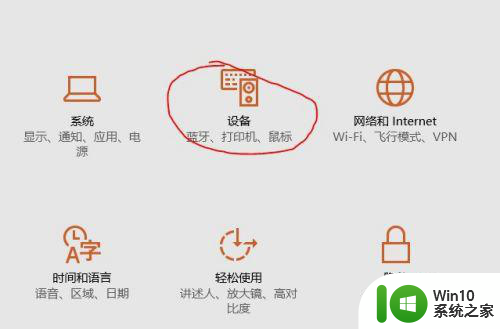
5、左侧点击“USB”,右侧按钮“关闭”。这样就可以结束这个提示。
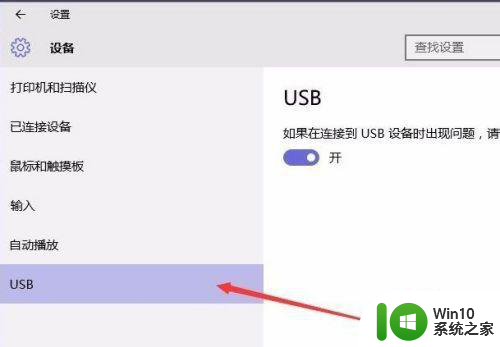
以上就是未知usb设备所需电量超出该端口所提供的电量怎么办的全部内容,有需要的用户就可以根据小编的步骤进行操作了,希望能够对大家有所帮助。